在数据的处理和分析中 , 经常会遇到较多的重复字段 , 看上去比较复杂,可观性比较差,那如何才能将相同的内容批量合并到同一个单元格中呢?此方法肯定能帮助到你!
一、效果图
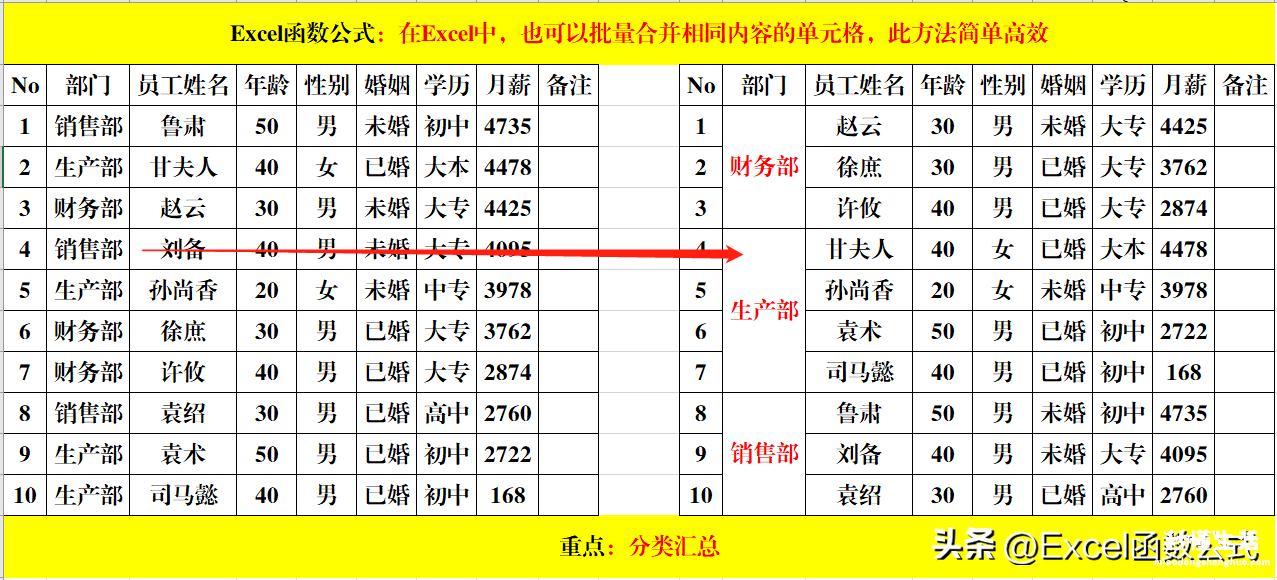
从上图中可以看出,合并了“部门”,那具体该如何去操作了?
二、操作方法 。
(一)以合并字段为关键字进行排序 。

方法:
1、选中目标单元格区域,即B3:I12区域,单击【数据】菜单【排序和筛选】组中的【排序】,打开【排序】对话框 。
2、在【主要关键字】中选择【部门】并单击【右下角】的【确定】 。
(二)对合并的字段进行分级显示 。
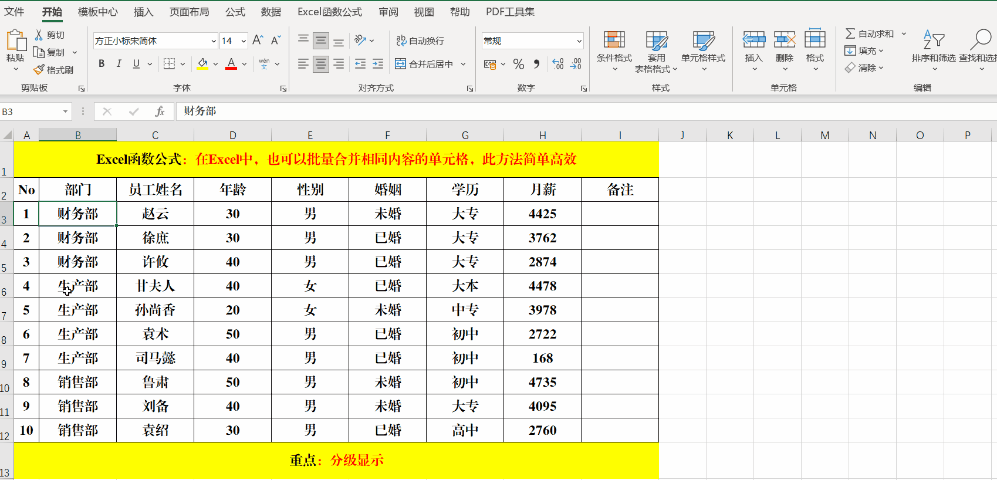
方法:
1、选中目标单元格区域,即B2:B12区域 。
2、单击【数据】菜单【分级显示】组中的【分类汇总】 , 单击警告对话框中的【确定】,打开【分类汇总】对话框 。并单击【确定】 。
(三)合并汇总列的空白单元格区域 。

方法:
1、选中目标单元格区域,快捷键Ctrl+G打开【定位】对话框 , 单击左下角的【定位条件】,打开【定位条件】对话框,选择【空值】并【确定】 。
2、单击【开始】菜单中【对齐方式】组中的【合并后居中】 。
(四)删除分类汇总 。

方法:
1、选中合并字段列的所有数据,单击【数据】菜单【分级显示】组中的【分类汇总】 。
2、单击警告对话框中的【确定】,打开【分类汇总】对话框 。
3、单击【分类汇总】对话框左下角的【全部删除】,并单击警告对话框中的【确定】 。
(五)合并字段 。
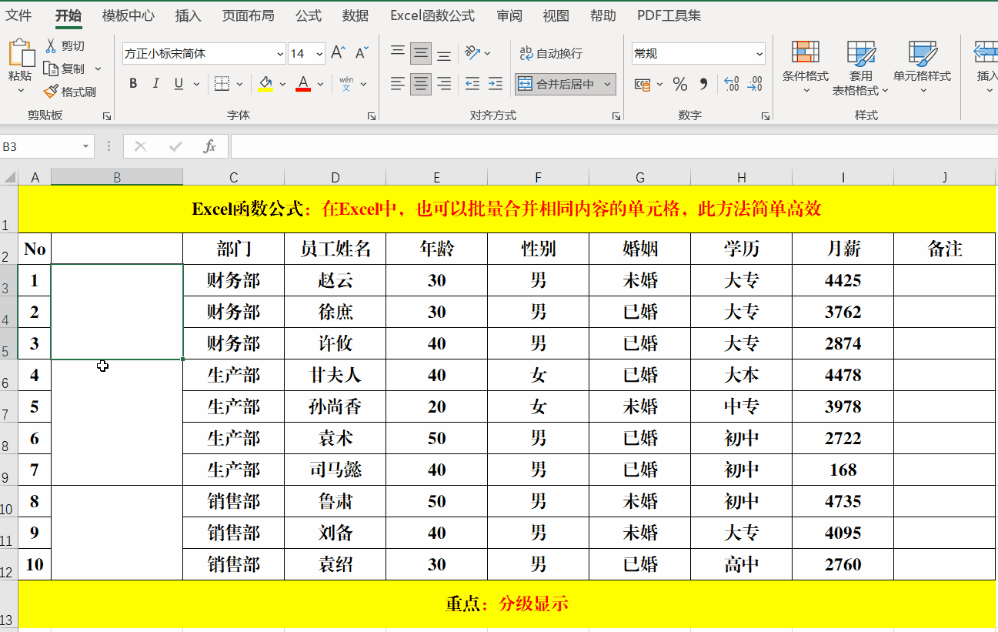
方法:
1、选中已经合并的空白单元格区域 , 单击格式刷 。
2、将格式刷将目标单元格区域,即C3:C12区域进行合并 。
【盘点excel常用快捷键命令大全 excel合并单元格快捷键怎么设置 - 秒懂生活 www.miaodongshenghuo.com】
3、删除辅助B列 。
